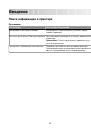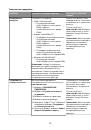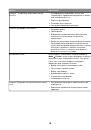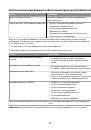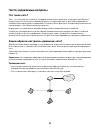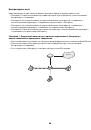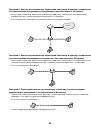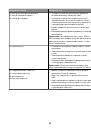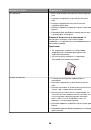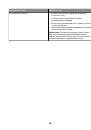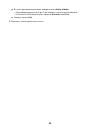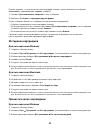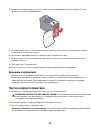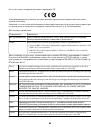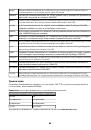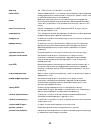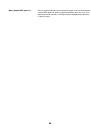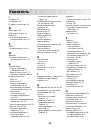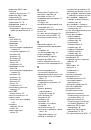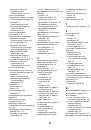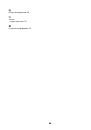2
Дважды нажмите на приложение, которое требуется использовать.
Сохранение и удаление параметров печати
Для пользователей Windows
1
Открыв документ, выберите
Файл
Печать
.
2
Нажмите кнопку
Свойства
,
Параметры
или
Настройка
.
3
Выполните настройку параметров.
4
Выберите
Профили
, а затем -
Сохранить текущие настройки
.
5
Выберите свободную ячейку для настройки и назначьте имя.
Примечание.
В первой папке находятся заводские установки по умолчанию, которые нельзя
изменять или удалять.
6
Нажмите кнопку
Сохранить
.
7
Закройте все диалоговые окна программы.
Примечания.
•
Чтобы восстановить настройки печати, выберите
Профили
Восстановить профиль
, а затем
выберите необходимое имя профиля.
•
Чтобы удалить параметры, выберите
Профили
Удалить профили
. Выберите параметр,
который требуется удалить, и нажмите кнопку
Удалить
.
Для пользователей Macintosh
В раскрывающемся меню Presets можно сохранить часто используемые настройки печати. При
сохранении настроек печати в разделе Preset отпадает необходимость настраивать параметры
печати для каждого задания.
1
Открыв документ, выберите
Файл
Печать
.
2
В раскрывающемся меню параметров печати выберите и настройте параметры.
3
В раскрывающемся меню Presets выберите пункт
Save As
.
Появится диалоговое окно Save Preset.
4
Введите имя для предварительной настройки.
5
Нажмите кнопку
OK
.
48